Google Play Store இலிருந்து பயன்பாடுகளை எவ்வாறு பதிவிறக்குவது, புதுப்பிப்பது மற்றும் நிர்வகிப்பது (09.15.25)
Android சாதனத்தை முழுமையாகப் பயன்படுத்தவும் பாராட்டவும் ஒரே சரியான வழி பயன்பாடுகளை நிறுவுவதாகும். அதிர்ஷ்டவசமாக, கூகிளின் தனியுரிம பயன்பாட்டுக் கடை, கூகிள் பிளே ஸ்டோர், பல்வேறு வகைகளில் ஏராளமான பயன்பாடுகளைக் கொண்டுள்ளது. டிசம்பர் 2017 நிலவரப்படி, கூகிள் பிளே ஸ்டோரில் கிட்டத்தட்ட 3.5 மில்லியன் பயன்பாடுகள் உள்ளன.
நீங்கள் உற்பத்தித்திறன் கருவிகள், விளையாட்டுகள், புகைப்பட எடிட்டர்கள் அல்லது செய்தி பயன்பாடுகளைத் தேடுகிறீர்களானாலும், ஒன்று அல்லது இரண்டைக் காணலாம் விளையாட்டு அங்காடி. தொடங்குவதற்கு உங்களுக்கு உதவ, அதைப் பயன்படுத்தி பயன்பாடுகளை எவ்வாறு பதிவிறக்குவது, புதுப்பிப்பது மற்றும் நிர்வகிப்பது என்பதை நாங்கள் உங்களுடன் பகிர்ந்து கொள்வோம்.
சிறந்த முடிவுகளுக்கு, முதலில் ஸ்டோர் ஸ்டோரைப் புதுப்பிக்கவும்உங்களுக்குத் தெரியாவிட்டால், Google Play ஸ்டோர் ஒரு பயன்பாடாகும். பொதுவாக, கூகிள் அதற்கான புதுப்பிப்பை வெளியிடும் போதெல்லாம், அது உங்களுக்குத் தெரியாமல் அமைதியாக பின்னணியில் புதுப்பிக்கப்படும்.
ஆனால் உங்கள் சாதனத்தின் கட்டுப்பாட்டில் இருப்பதை நீங்கள் விரும்பினால், கைமுறையாக சரிபார்க்கவும் முயற்சி செய்யலாம் உங்கள் தொலைபேசி அல்லது டேப்லெட்டில் நிறுவப்பட்ட பிளே ஸ்டோருக்கு புதுப்பிப்பு கிடைத்தால். இங்கே எப்படி:
- முதலில், கூகிள் பிளே ஸ்டோரைத் திறந்து, மெனுவைத் திறக்கவும் (மேல் இடதுபுறத்தில் மூன்று வரி ஐகான்), பின்னர் அமைப்புகளைத் தட்டவும்.
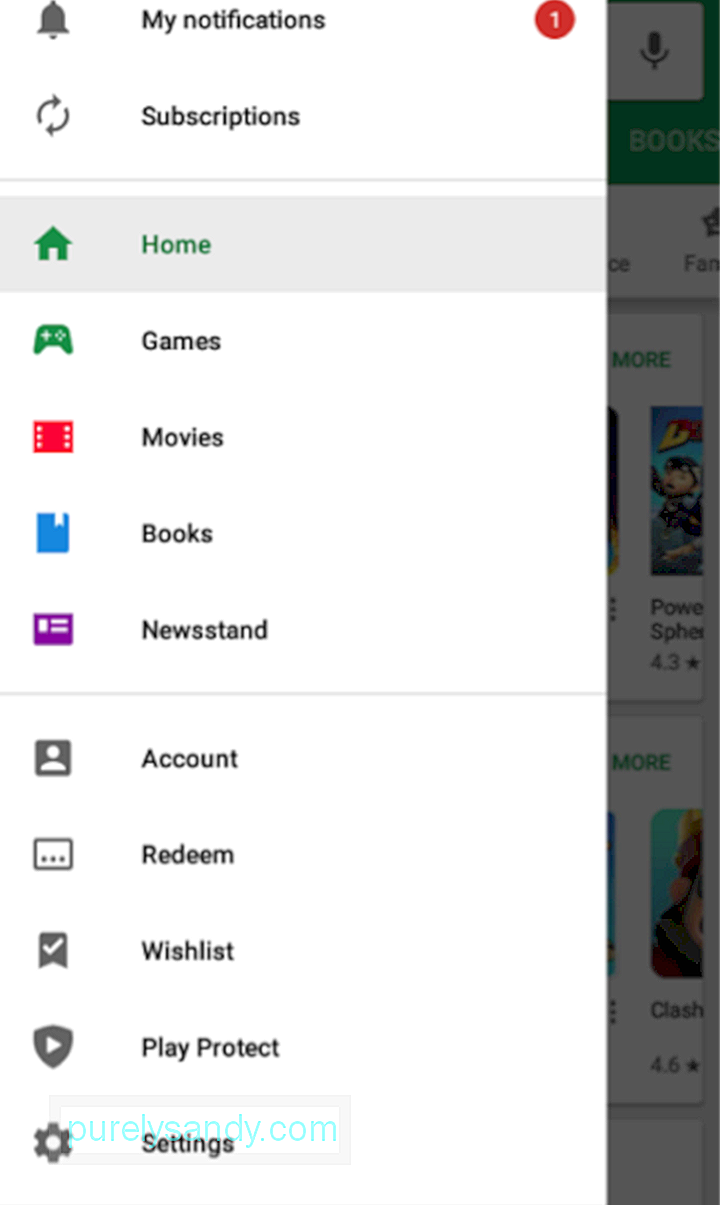
- பின்னர், “எண்ணை உருவாக்கு” அல்லது “ஸ்டோர் ஸ்டோர் பதிப்பைத் தேடுங்கள்.”
"store =" "version" = "
- தட்டவும். ஒரு புதுப்பிப்பு கிடைத்தால், கூகிள் பிளே ஸ்டோரின் புதிய பதிப்பு பதிவிறக்கம் செய்யப்பட்டு நிறுவப்படும் என்பதை உங்களுக்குத் தெரிவிக்கும். உங்கள் பயன்பாடு தற்போதையதாக இருந்தால், வரியில் சொல்லப்படும் :
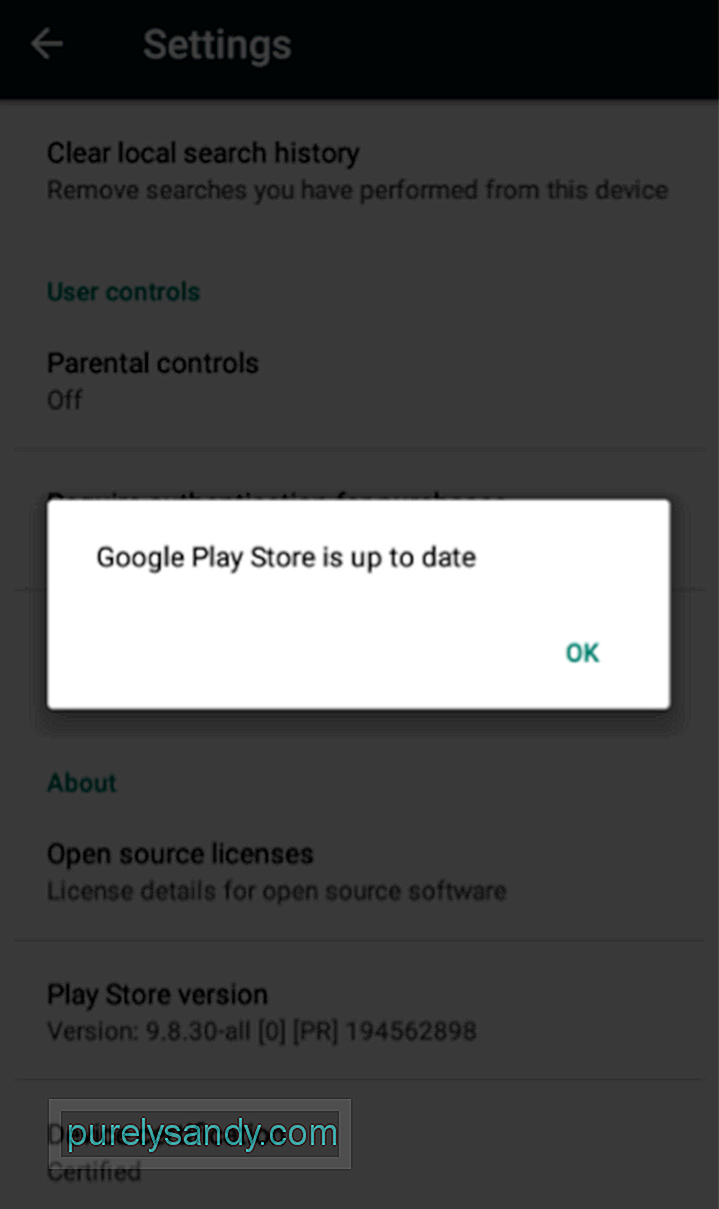
கூகிள் பிளே ஸ்டோரிலிருந்து பயன்பாடுகளைப் பதிவிறக்கம் செய்ய, உங்களுக்கு முதலில் தேவை உங்கள் சாதனத்தில் நீங்கள் விரும்பும் பயன்பாடுகளைக் கண்டறிய. பிளே ஸ்டோரில் பயன்பாடுகளைப் பார்க்க இரண்டு வழிகள் உள்ளன: தேட மற்றும் உலாவுக.
கூகிள் பிளே ஸ்டோரில் பயன்பாடுகளை எவ்வாறு தேடுவதுஉங்களிடம் ஏற்கனவே இருந்தால் ஒரு குறிப்பிட்ட பயன்பாட்டை மனதில் வைத்துக் கொள்ளுங்கள், அல்லது உங்களுக்கு ஒரு குறிப்பிட்ட பயன்பாட்டு வகை தேவைப்பட்டால், அதை நேரடியாக Google Play இல் தேடலாம்.இது எப்படி:
- நீங்கள் இணையத்துடன் இணைக்கப்பட்டுள்ளீர்கள் என்பதை உறுதிப்படுத்திக் கொள்ளுங்கள், முன்னுரிமை Wi-Fi வழியாக.
- உங்கள் சாதனத்தில் Google Play Store ஐத் திறக்கவும்.
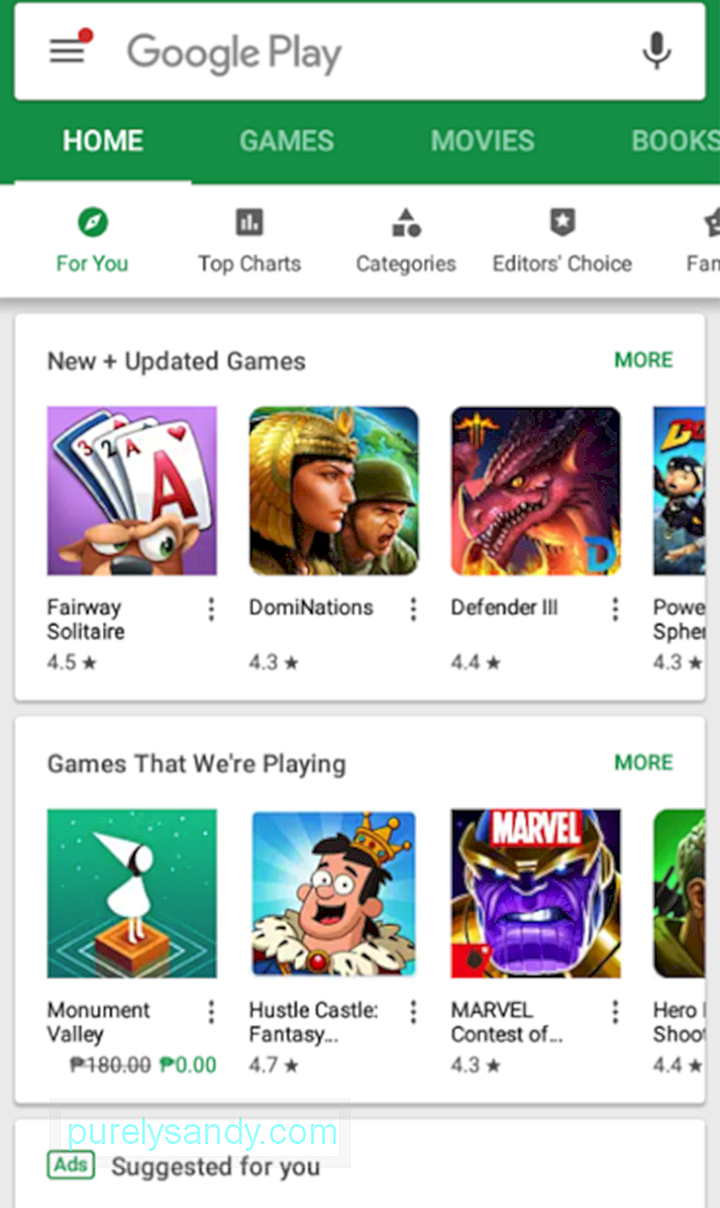
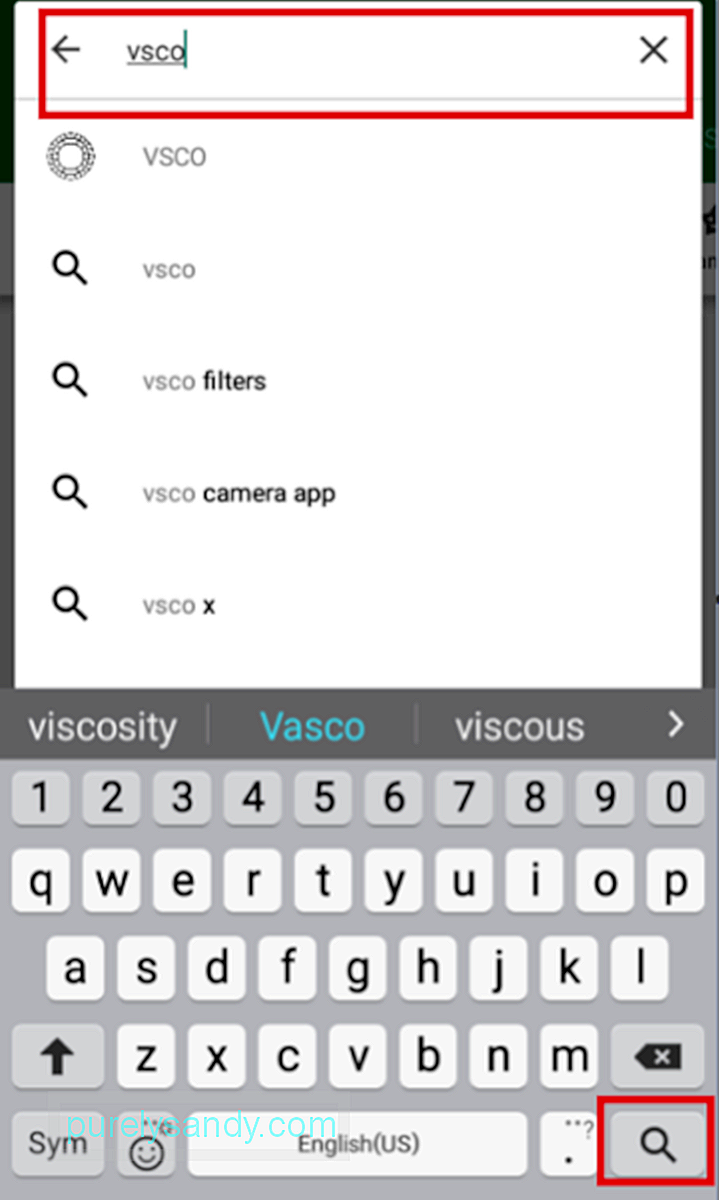
- பின்னர் நீங்கள் பயன்பாட்டு பக்கத்திற்கு அழைத்துச் செல்லப்படுவீர்கள்.
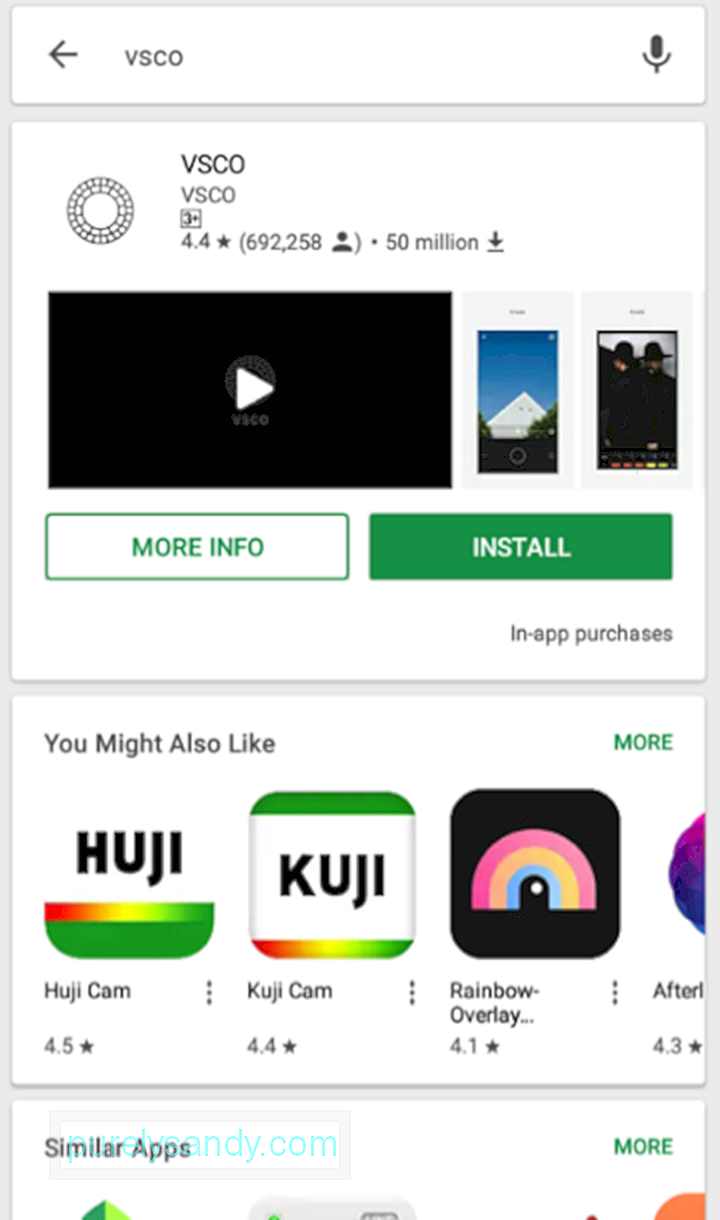
மாற்றாக, நீங்கள் ஒரு குறிப்பிட்ட பயன்பாட்டை மனதில் இல்லாவிட்டால், பயன்பாட்டு வகையையும் தேடலாம். தேடல் பட்டியில் உங்களுக்குத் தேவையான பயன்பாட்டு வகையை மட்டும் உள்ளிடவும்.
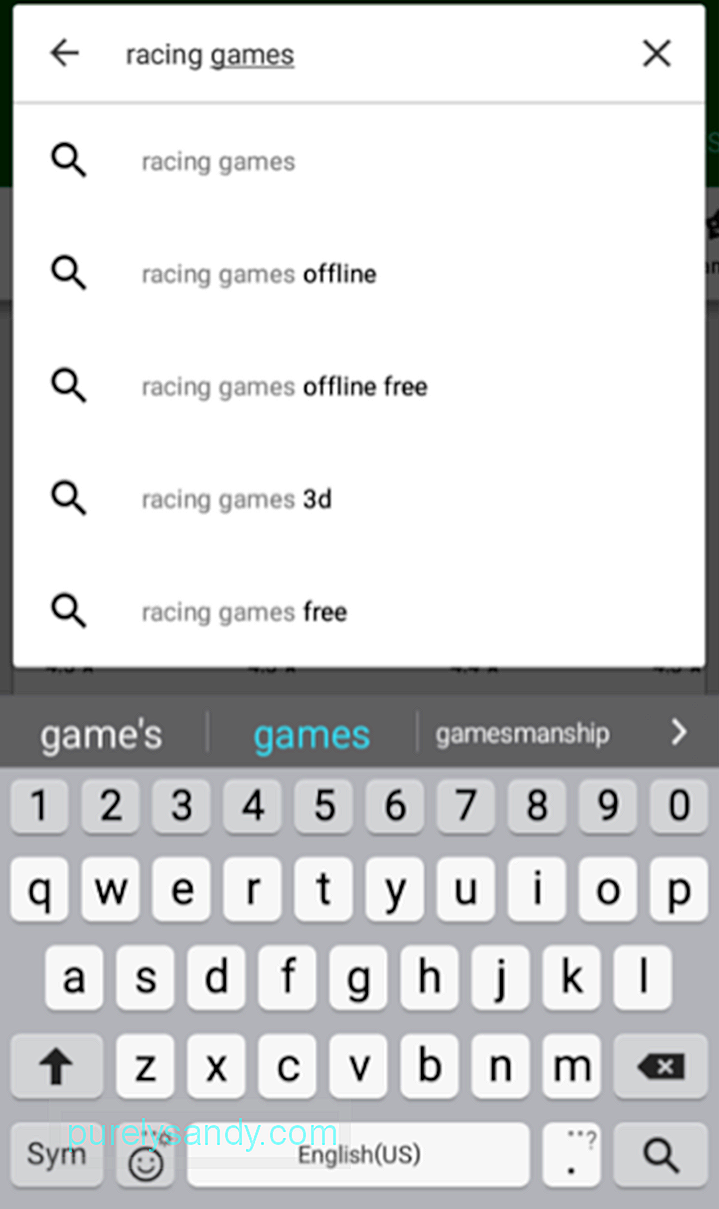
தேடல் பட்டியின் கீழே உள்ள எந்தவொரு பரிந்துரைகளையும் நீங்கள் தட்டலாம் அல்லது பூதக்கண்ணாடி ஐகானைத் தட்டலாம். எடுத்துக்காட்டாக:
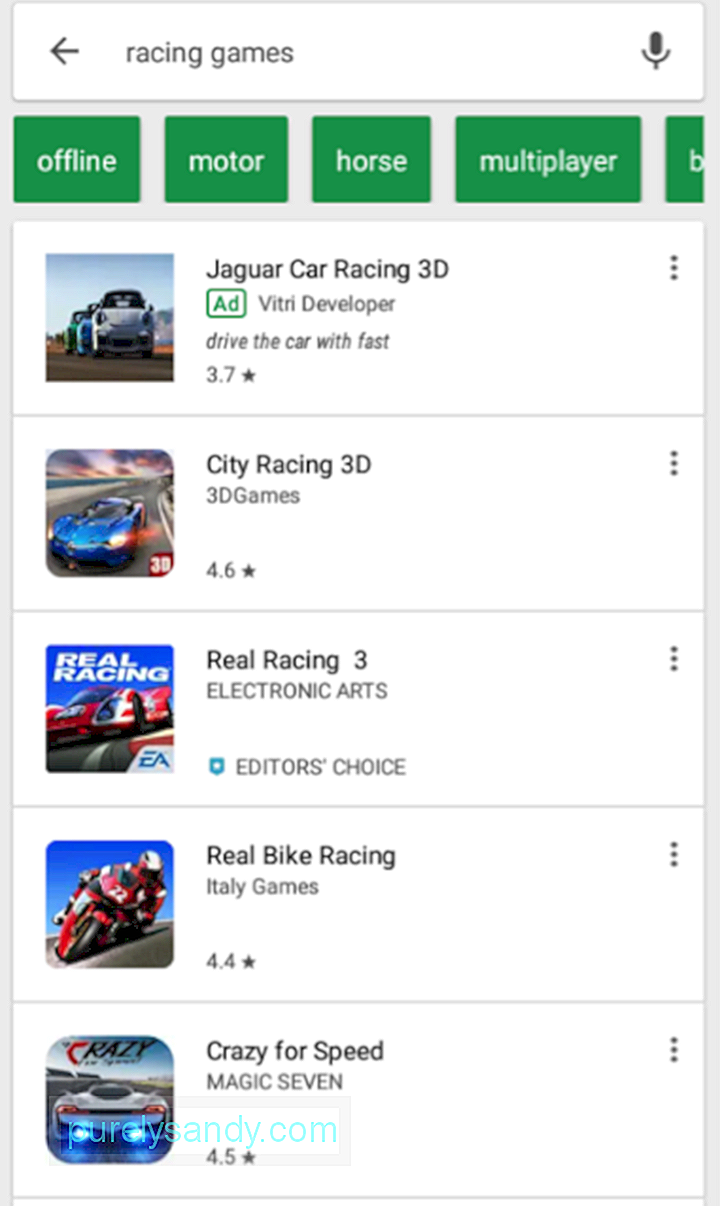
நீங்கள் தற்போது உங்கள் சாதனத்தைத் தனிப்பயனாக்குவதற்கும், Google Play Store இன் பயன்பாடுகளை ஆராய்வதற்கும், குறிப்பிட்ட பயன்பாட்டு தலைப்புகள் மற்றும் வகைகளை இன்னும் மனதில் கொண்டிருக்கவில்லை என்றால், கடையில் உலாவுவது உங்கள் மதிப்புக்குரியதாக இருக்கும்.
கூகிள் பிளே ஸ்டோரில் ஐந்து முக்கிய தாவல்கள் உள்ளன:
- முகப்பு - முக்கிய பக்கம், எல்லா வகையான பயன்பாடுகளுக்கான பரிந்துரைகளையும் இங்கே காண்பீர்கள்.
- விளையாட்டுகள் - இந்த தாவல் அர்ப்பணிக்கப்பட்டுள்ளது கேமிங் பயன்பாடுகளுக்கு மட்டும்.
- திரைப்படங்கள் - நீங்கள் Google Play திரைப்படங்களைப் பயன்படுத்தினால் & ஆம்ப்; டிவி, இந்த தாவல்தான் நீங்கள் பார்க்க திரைப்படங்கள் மற்றும் டிவி தொடர்களை வாடகைக்கு அல்லது வாங்கலாம்.
- புத்தகங்கள் - நீங்கள் கூகிள் புத்தகங்களைப் பயன்படுத்தினால், இந்த தாவலில் மின் புத்தகங்களை வாங்கலாம்.
- நியூஸ்ஸ்டாண்ட் - இந்த தாவலில் ஆன்லைன் வெளியீடு (செய்தி மற்றும் பத்திரிகை) பயன்பாடுகளை நீங்கள் காண்பீர்கள்.
ஆனால் இந்த கட்டுரையில் எங்கள் கவனம் பயன்பாடுகளை பதிவிறக்கம் செய்து நிர்வகிப்பதால், முகப்பு, விளையாட்டுகளைப் பற்றி மேலும் உற்று நோக்கலாம் , மற்றும் நியூஸ்ஸ்டாண்ட் தாவல்கள்.
முகப்பு தாவலை உலாவுகிறதுகூகிள் பிளே ஸ்டோரில் உள்ள முக்கிய தாவல் அல்லது பக்கமாக, முகப்பு தாவலில் பல வேறுபட்ட உருப்படிகள் உள்ளன. முகப்புக்கு கீழ் தாவல்களும் உள்ளன. அவையாவன:
- உங்களுக்காக - இந்த தாவலில், நீங்கள் முன்பு நிறுவிய அல்லது ஆர்வத்தைக் காட்டிய பயன்பாடுகளின் அடிப்படையில் இருக்கும் பயன்பாட்டு பரிந்துரைகளைக் காண்பீர்கள்.
- சிறந்த விளக்கப்படங்கள் - இந்த தாவல் சிறந்த இலவச பயன்பாடுகள், சிறந்த இலவச விளையாட்டுகள், சிறந்த வசூல், போக்கு, சிறந்த கட்டண பயன்பாடுகள் மற்றும் சிறந்த கட்டண விளையாட்டுகள் ஆகியவற்றைக் காட்டுகிறது.
- வகைகள் - இது A முதல் Z வரையிலான பிளே ஸ்டோரில் உள்ள அனைத்து வெவ்வேறு பயன்பாட்டு வகைகளையும் பட்டியலிடுகிறது. பிரபலமான வகைகளில் சில புகைப்படம் எடுத்தல், இசை & ஆம்ப்; ஆடியோ, பொழுதுபோக்கு, ஷாப்பிங், சமூக மற்றும் தகவல் தொடர்பு.
- எடிட்டர் சாய்ஸ் - இவை பிளே ஸ்டோரின் எடிட்டர்களால் பரிந்துரைக்கப்பட்ட பயன்பாடுகள், அவை ஸ்டோரில் வைக்கப்படுவதற்கு முன்பு பயன்பாடுகளை மதிப்பாய்வு செய்யும் நபர்கள். இவை அந்தந்த வகைகளில் சிறந்தவை என்று அவர்கள் கருதும் பயன்பாடுகள்.
- குடும்பம் - இந்தப் பக்கத்தில், பெற்றோர்களுக்கும் பாதுகாவலர்களுக்கும் வயதுக்கு ஏற்ற பயன்பாட்டு பரிந்துரைகள் வழங்கப்படுகின்றன.
- ஆரம்ப அணுகல் - பயன்பாடுகளை அதிகாரப்பூர்வமாக வெளியிடுவதற்கு முன்பு நீங்கள் முயற்சிக்க விரும்பினால் செல்ல வேண்டிய பக்கம் இது.
விளையாட்டு பக்கமும் தாவல்களாக பிரிக்கப்பட்டுள்ளது : உங்களுக்காக, சிறந்த விளக்கப்படங்கள், பிரீமியம், வகைகள் மற்றும் குடும்பம். ஐந்தில், பிரீமியம் தாவல் மட்டுமே முகப்பு பக்கத்தில் காணப்படுவதிலிருந்து வேறுபட்டது. பிரீமியம் தாவல் கட்டண விளையாட்டு பரிந்துரைகளைக் காட்டுகிறது.
மறுபுறம், நியூஸ்ஸ்டாண்ட் நான்கு தாவல்களாக பிரிக்கப்பட்டுள்ளது: உங்களுக்காக, சர்வதேச, சிறந்த செய்திகள் மற்றும் வகைகள்.
கூகிள் பிளே ஸ்டோரிலிருந்து பயன்பாடுகளை பதிவிறக்கம் செய்வது எப்படிபயன்பாடுகளை எவ்வாறு தேடுவது என்பது இப்போது உங்களுக்குத் தெரியும், அவற்றை உங்கள் சாதனத்தில் பதிவிறக்கி நிறுவத் தொடங்குவதற்கான நேரம் இது.
Google Play Store இலிருந்து இலவச பயன்பாடுகளைப் பதிவிறக்குதல்- உங்கள் பயன்பாட்டு தேடல் முடிவுகளிலிருந்து ஒரு பயன்பாட்டைத் தட்டவும் அல்லது பயன்பாட்டு பக்கத்தைத் திறக்க பயன்பாட்டு பரிந்துரைகள்.
- நிறுவலைத் தட்டவும். *
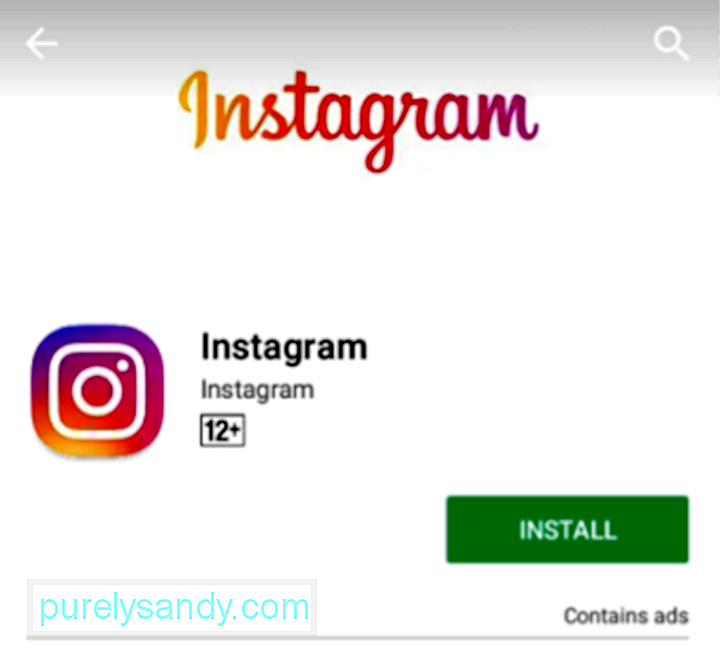
- ஒரு பாப்-அப் செய்தி காண்பிக்கப்படலாம் பயன்பாடு என்று கூறி. **
- பதிவிறக்கம் தொடங்கும். ***
- பதிவிறக்கம் முடிந்ததும், நிறுவல் தானாகவே தொடங்கும்.
- நீங்கள் இப்போது பயன்பாட்டுப் பக்கத்திலிருந்து அல்லது அறிவிப்பு பலகத்தில் இருந்து பயன்பாட்டைத் திறக்கலாம்.
- உங்கள் பயன்பாட்டு தேடல் முடிவுகளிலிருந்து அல்லது பயன்பாட்டுப் பக்கத்தைத் திறக்க பயன்பாட்டு பரிந்துரைகளிலிருந்து பயன்பாட்டைத் தட்டவும்.
- கட்டண மற்றும் பிரீமியம் பயன்பாடுகளுக்கு, நிறுவு பொத்தான் பயன்பாட்டின் விலையைக் காண்பிக்கும். அதைத் தட்டவும்.
- Google Play மற்றும் Google Pay இன் சேவை விதிமுறைகளை நீங்கள் ஒப்புக்கொள்கிறீர்கள் என்பதை உறுதிப்படுத்த பாப்-அப் செய்தி காண்பிக்கப்படும். சேவை விதிமுறைகளைப் படிக்க விரும்பினால் இணைப்பைத் தட்டலாம். பயன்பாட்டு தலைப்பின் கீழ் தேர்ந்தெடுக்கப்பட்ட கட்டண முறையையும் சரிபார்க்கவும். நீங்கள் கட்டண முறையை மாற்றப் போகிறீர்கள் என்றால், கீழ் அம்புக்குறியைத் தட்டவும். இல்லையெனில், வாங்குவதைத் தட்டவும்.
- உங்கள் கட்டண முறையை மாற்ற விரும்பினால், அடுத்த பாப்-அப் இல் கட்டண முறைகளைத் தட்டவும்.
- அடுத்த பாப்-அப் இல், நீங்கள் புதிய கட்டண முறையைத் தேர்ந்தெடுக்கலாம் அல்லது உள்ளிடலாம். புதிய ஒன்றைத் தேர்ந்தெடுப்பது அல்லது அமைப்பது முடிந்ததும், முந்தைய பாப்-அப்-க்கு நீங்கள் அழைத்துச் செல்லப்படுவீர்கள். பதிவிறக்கம் மற்றும் நிறுவலைத் தொடங்க வாங்குவதைத் தட்டவும்.
- முகப்புப் பக்கத்திலிருந்து, தேடல் பட்டியின் அருகிலுள்ள மூன்று வரி ஐகானைத் தட்டவும்.
- எனது பயன்பாடுகளைத் தட்டவும் & ஆம்ப்; விளையாட்டுகள்.
- இந்தப் பக்கத்தின் முதல் தாவல் புதுப்பிப்புகள் ஆகும், இது கிடைக்கக்கூடிய புதுப்பிப்புகளுடன் பயன்பாடுகளை பட்டியலிடுகிறது.
- நீங்கள் பட்டியலில் உள்ள அனைத்தையும் புதுப்பிக்க விரும்பினால் அனைத்தையும் புதுப்பிக்கவும். இல்லையெனில், நீங்கள் புதுப்பிக்க விரும்பும் ஒரு குறிப்பிட்ட பயன்பாட்டிற்கு அருகில் UPDATE என்பதைக் கிளிக் செய்க.
- புதுப்பிப்பு பதிவிறக்கம் பின்னர் தொடங்கும்.
- முன்னேற்றம் மேலே காண்பிக்கப்படும்.
- புதுப்பிப்பு நிறுவப்பட்டதும், சமீபத்தில் புதுப்பிக்கப்பட்டதன் கீழ், பயன்பாடு பட்டியலில் மேலும் நகரும்.
- முகப்புப் பக்கத்திலிருந்து, தேடல் பட்டியின் அருகிலுள்ள மூன்று வரி ஐகானைத் தட்டவும்.
- அமைப்புகளைக் கண்டுபிடிக்க மேலே ஸ்வைப் செய்யவும். தட்டவும்.
- தானியங்கு புதுப்பிப்பு பயன்பாடுகளைத் தட்டவும்.
- உங்களுக்கு மூன்று விருப்பங்கள் காண்பிக்கப்படும்: பயன்பாடுகளை தானாக புதுப்பிக்க வேண்டாம், தானியங்கு புதுப்பிப்பு பயன்பாடுகள் எந்த நேரத்திலும் (தரவு கட்டணங்கள் பொருந்தக்கூடும்), மற்றும் வைஃபை வழியாக மட்டுமே தானியங்கு புதுப்பிப்பு பயன்பாடுகள். மூன்றில், கடைசியாக பரிந்துரைக்கப்பட்டவை.
- முகப்புப் பக்கத்திலிருந்து, தேடல் பட்டியின் அருகிலுள்ள மூன்று வரி ஐகானைத் தட்டவும், பின்னர் எனது பயன்பாடுகளுக்குச் செல்லவும் & ஆம்ப்; விளையாட்டுகள்.
- நிறுவப்பட்ட தாவலைத் தட்டவும்.
- பட்டியலிலிருந்து, நீங்கள் எந்த பயன்பாட்டை நிறுவல் நீக்க விரும்புகிறீர்கள் என்பதைத் தேர்வுசெய்க. பயன்பாட்டு பக்கத்திற்குச் செல்ல பயன்பாட்டு பெயரைத் தட்டவும்.
- நிறுவல் தட்டவும்.
- ஒரு பாப்-அப் கேட்கும் பயன்பாட்டை நிறுவல் நீக்க விரும்புகிறீர்கள். சரி என்பதைத் தட்டவும்.
- நிறுவல் நீக்கம் முன்னேற்றத்தைக் காண்பீர்கள்.
- மீண்டும் நிறுவு பொத்தான் தோன்றினால் பயன்பாடு ஏற்கனவே நிறுவல் நீக்கம் செய்யப்பட்டுள்ளது என்பதை நீங்கள் அறிவீர்கள்.
- எனது பயன்பாடுகளில் & ஆம்ப்; விளையாட்டு பக்கத்திற்கு, நூலக தாவலுக்குச் செல்லவும்.
- உங்கள் நூலகத்திலிருந்து நீக்க விரும்பும் பயன்பாட்டை நிரந்தரமாக கண்டறிக. எக்ஸ் பொத்தானைத் தட்டவும்.
- ஒரு பாப்-அப் செயலை உறுதிப்படுத்தும். சரி என்பதைத் தட்டவும்.
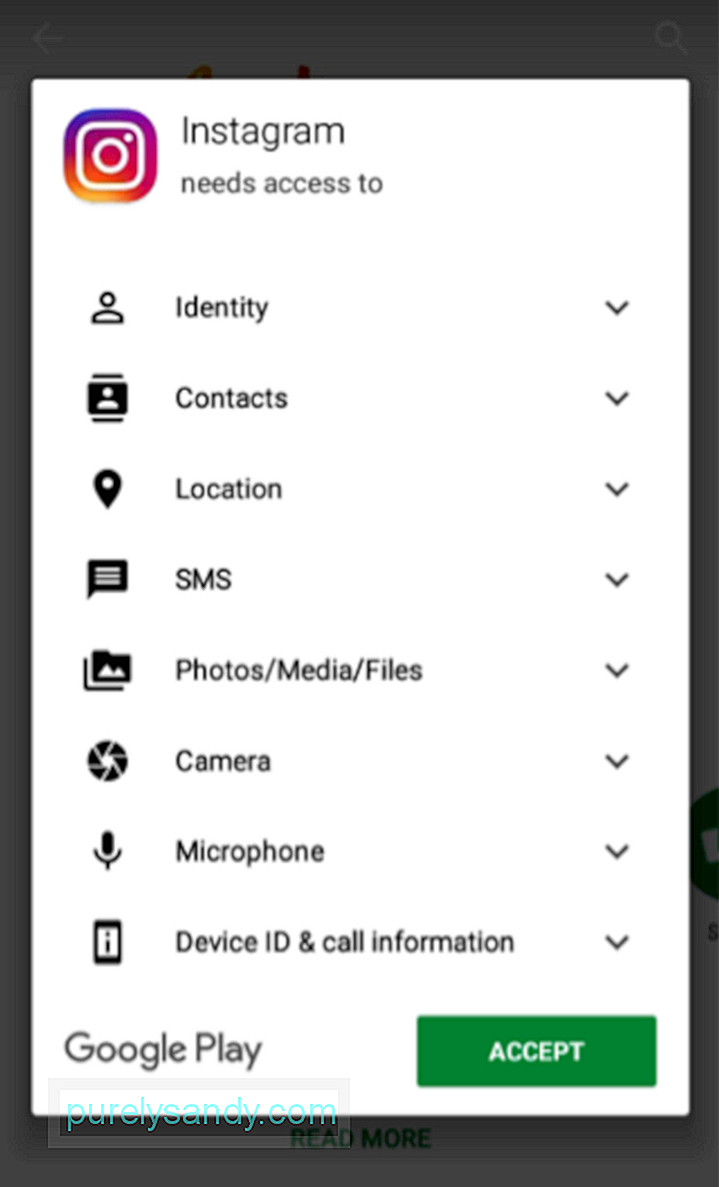
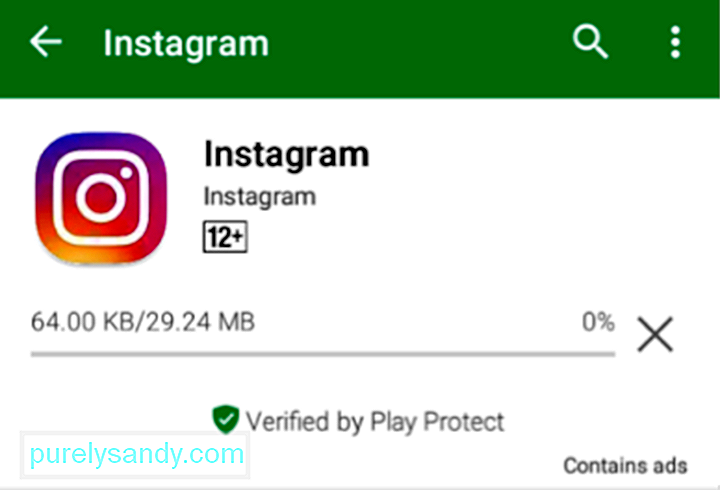
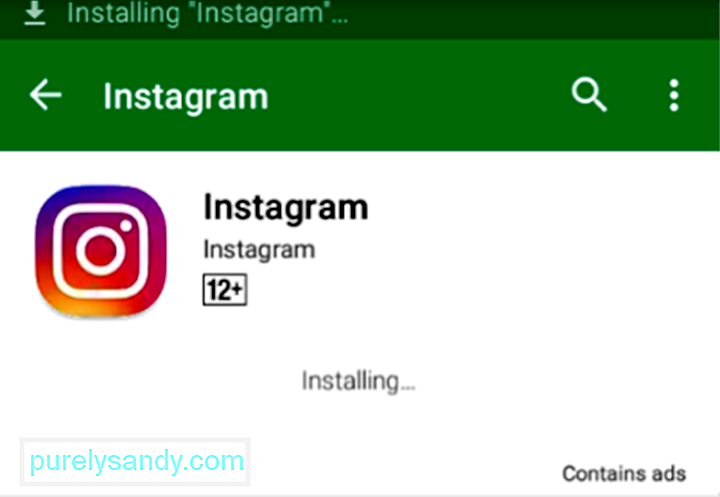
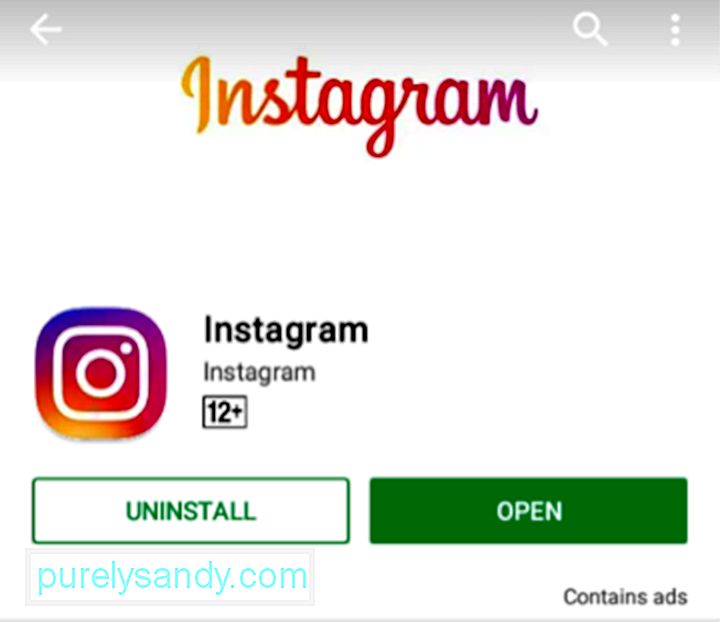
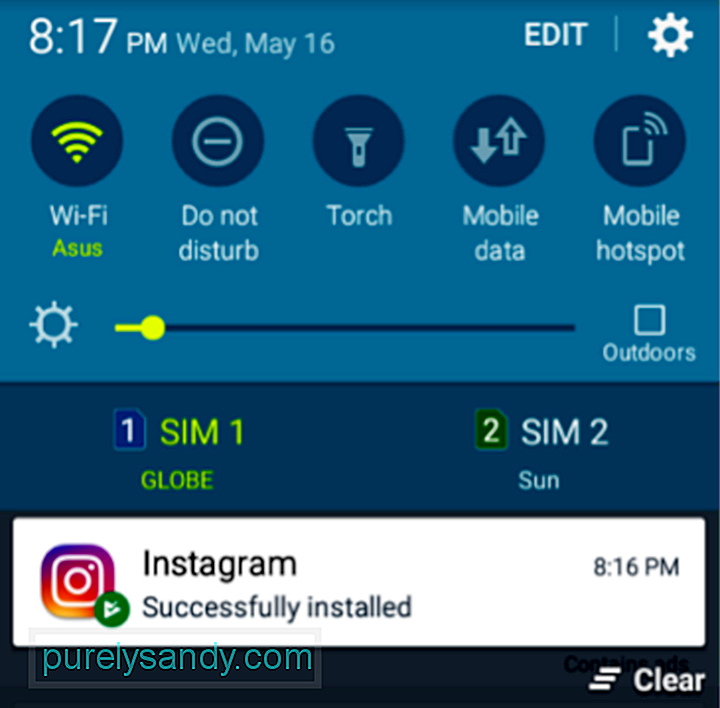
* உங்கள் சாதனத்தில் போதுமான இடம் இல்லை என்றால், நீங்கள் இல்லை என்று கூறி பாப்-அப் செய்தியைப் பெறலாம் நீங்கள் அரிதாகப் பயன்படுத்தும் பயன்பாடுகளை நிறுவல் நீக்குமாறு பரிந்துரைக்கும் போதுமான இடம் உள்ளது.
** பயன்பாட்டிற்கு அனுமதிகள் தேவையில்லை என்றால், பதிவிறக்கம் உடனடியாகத் தொடங்கும்.
*** நீங்கள் கூட செய்யலாம் அறிவிப்புகள் பலகத்தில் பதிவிறக்கம் மற்றும் நிறுவல் நிலையைக் காண்க.
கட்டண மற்றும் பிரீமியம் பயன்பாடுகளை வாங்குதல் மற்றும் பதிவிறக்குதல் 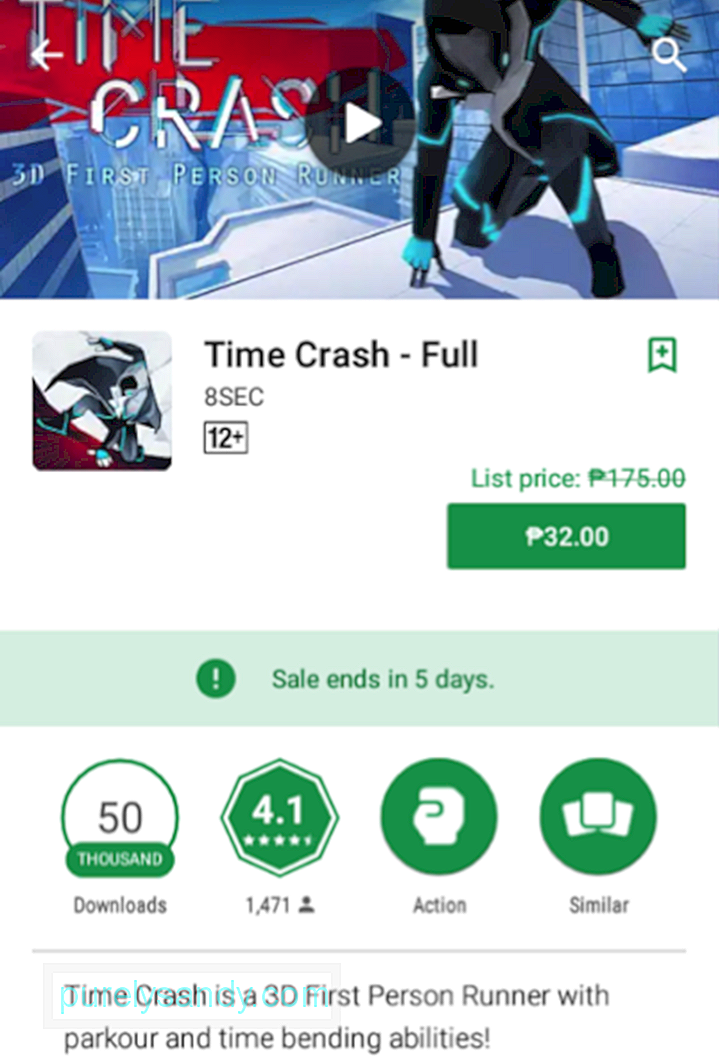
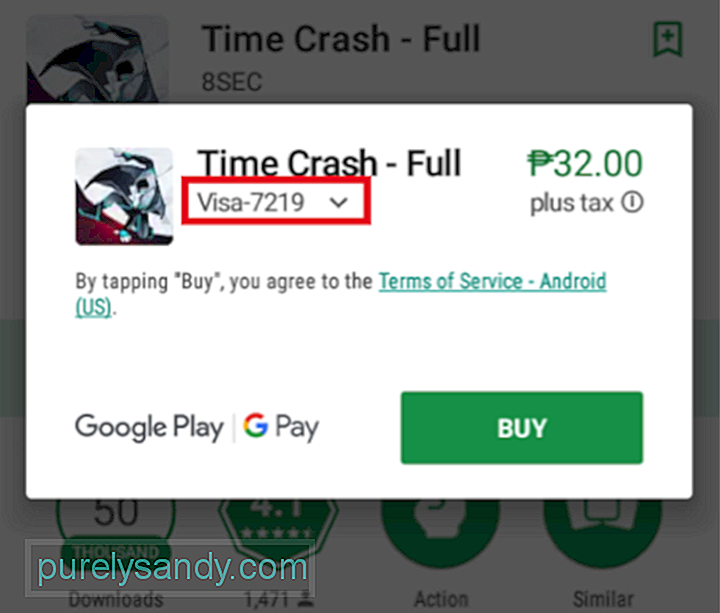
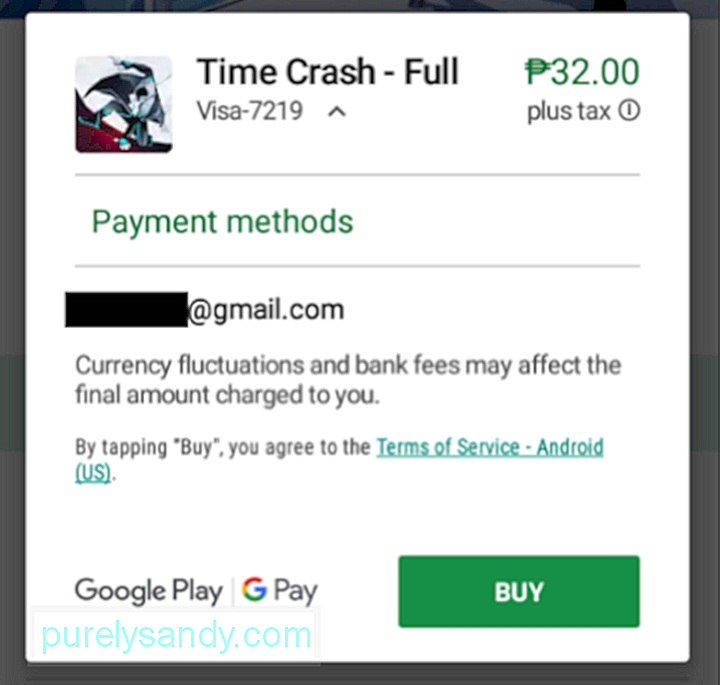
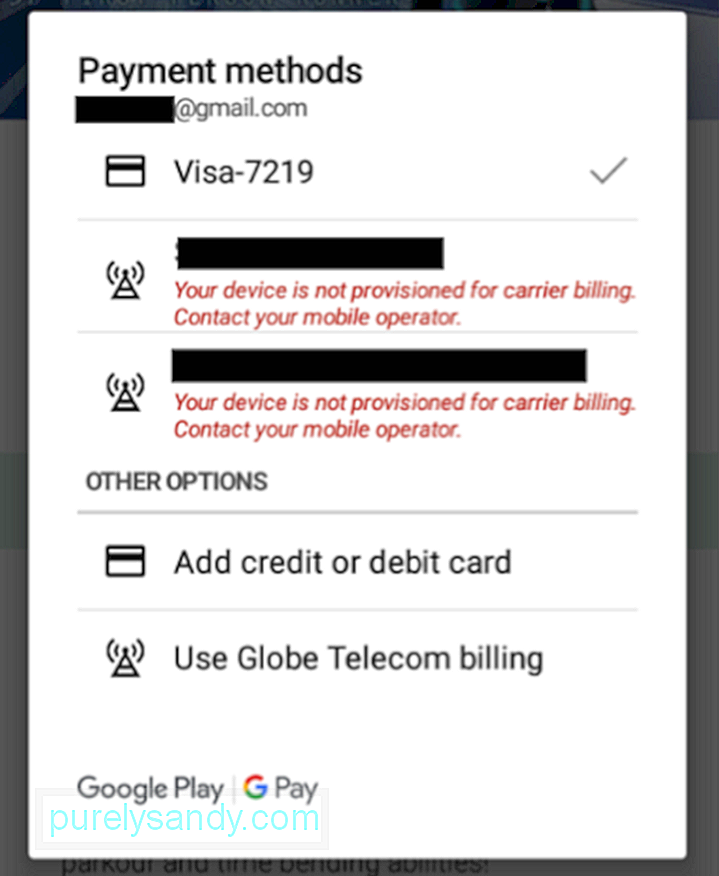
டெவலப்பர்கள் தங்கள் பயன்பாடுகளுக்கான புதுப்பிப்புகளை அவ்வப்போது சரிசெய்கிறார்கள் பிழைகள் அல்லது புதிய அம்சங்களைச் சேர்க்கவும். உங்கள் பயன்பாடுகள் புதுப்பிக்கப்பட வேண்டுமானால், பிளே ஸ்டோரில் கைமுறையாக சரிபார்க்கலாம். இங்கே எப்படி:
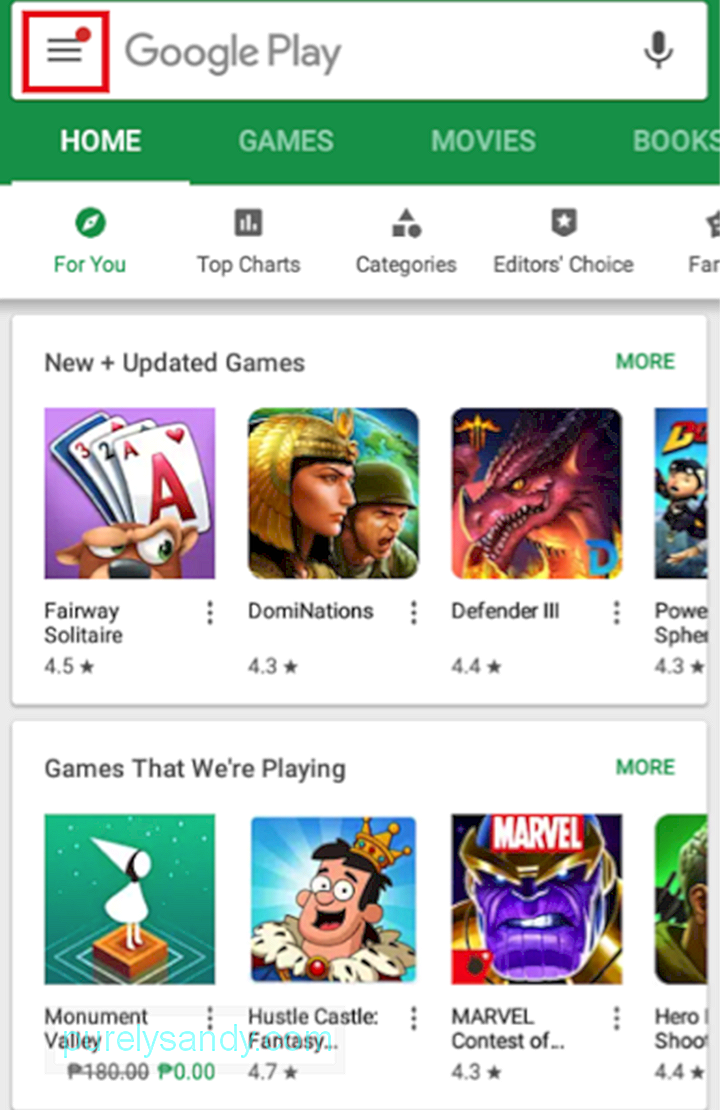
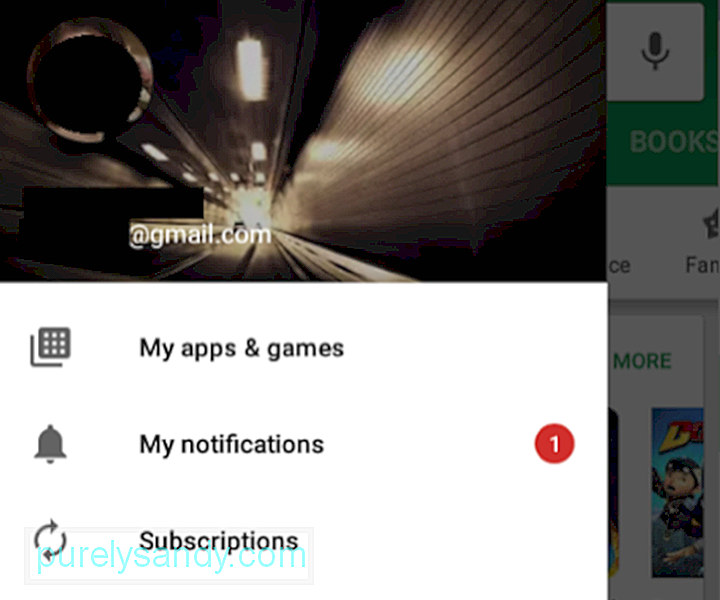
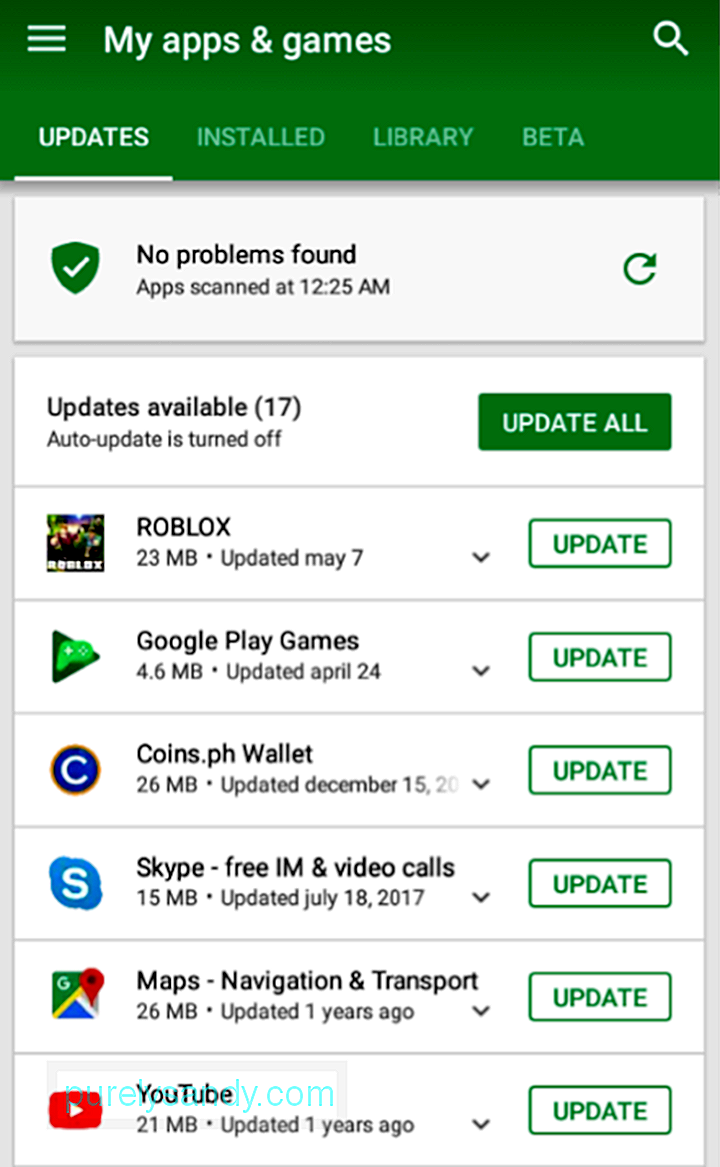
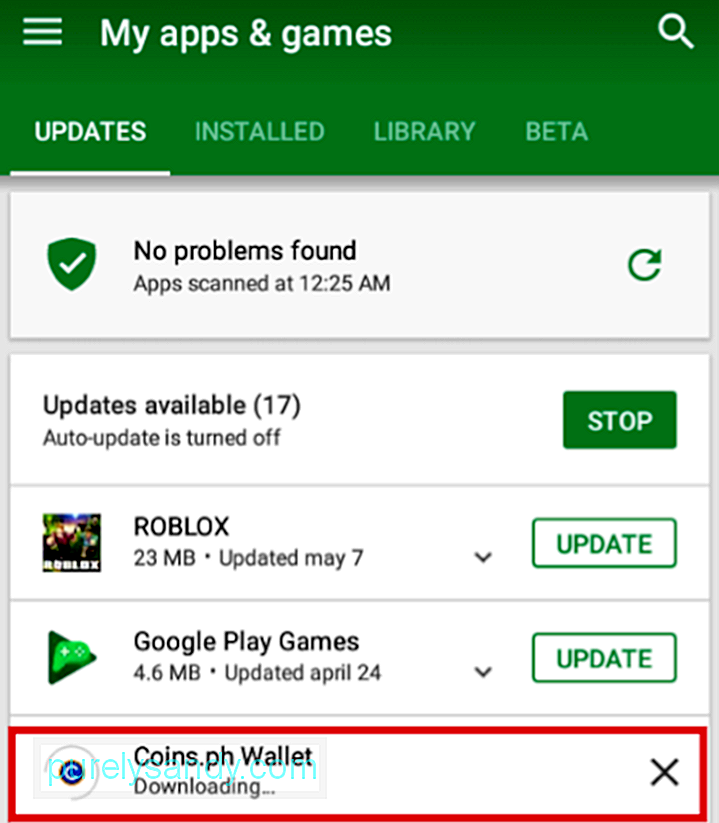
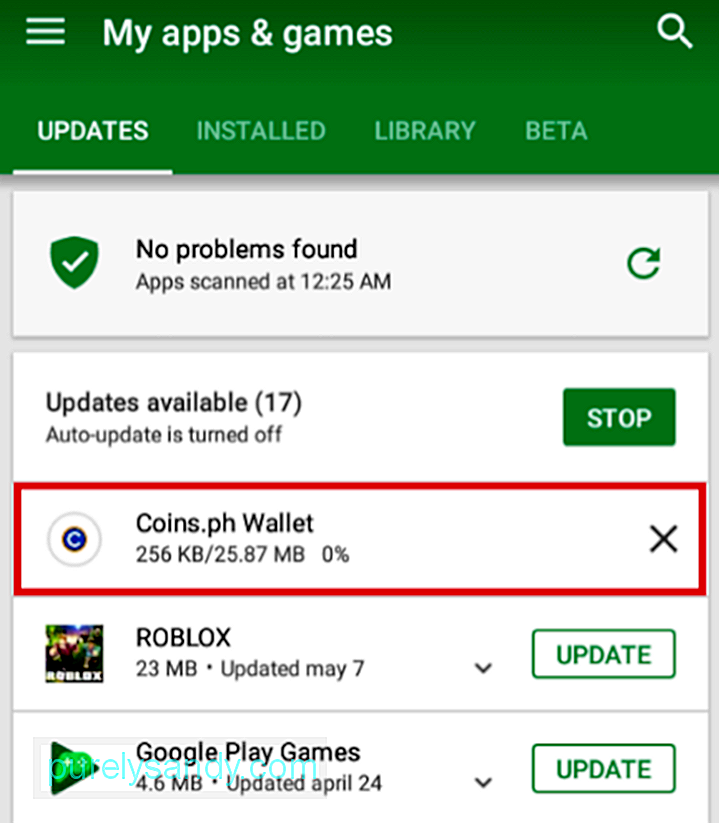
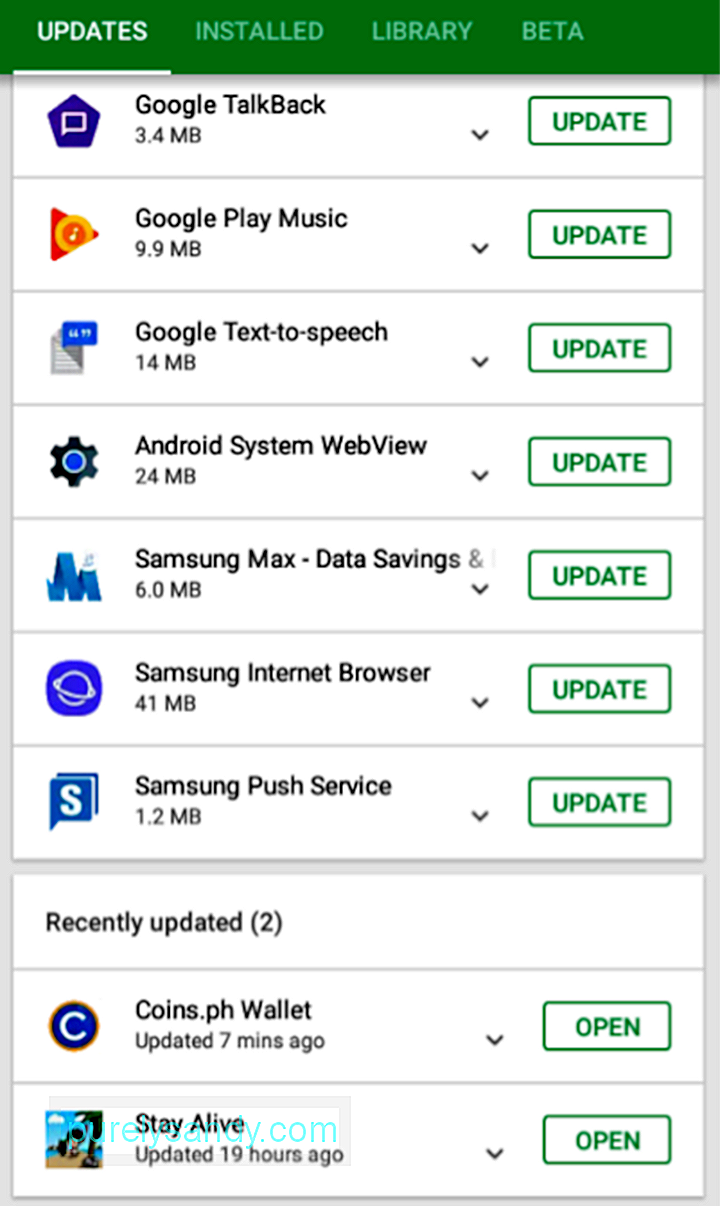
உங்கள் பயன்பாடுகளை கைமுறையாக புதுப்பிப்பதை நீங்கள் கண்டறிந்தால், உங்கள் பயன்பாடுகள் எப்போதும் புதுப்பித்த நிலையில் இருப்பதை உறுதிப்படுத்த விரும்பினால், நீங்கள் தானாக புதுப்பிப்பை இயக்கலாம் . இங்கே எப்படி:
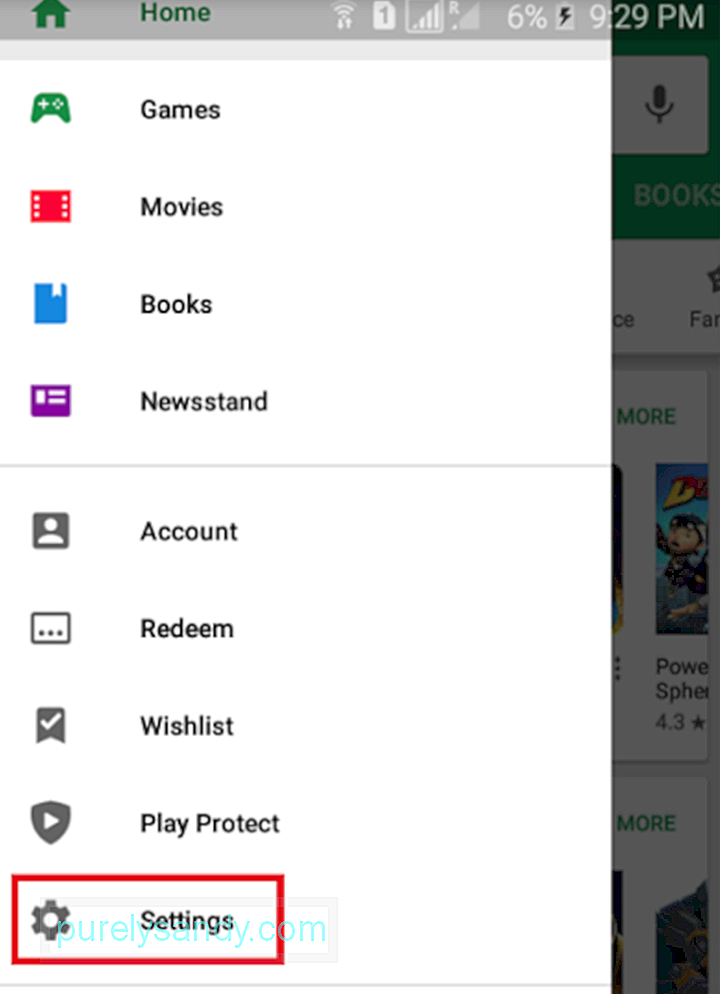
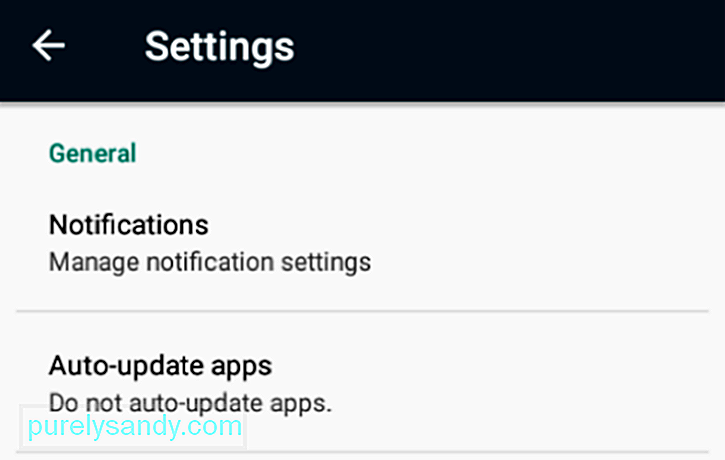
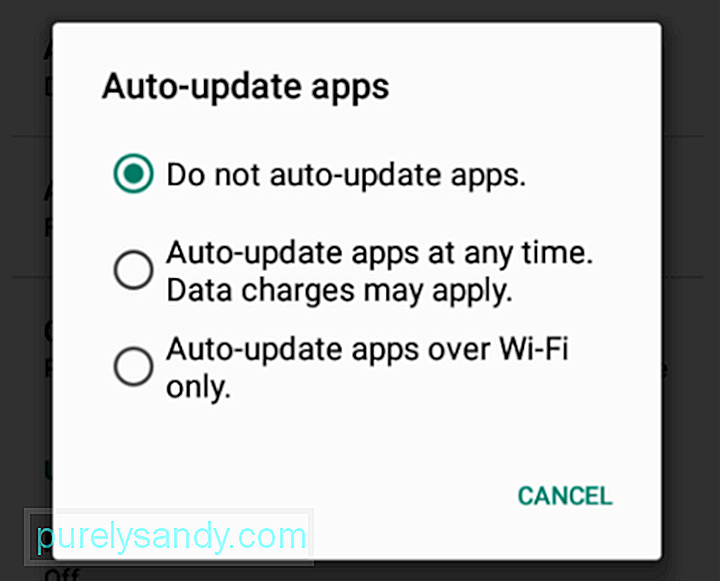
உங்கள் பயன்பாடுகளை தானாக புதுப்பிக்க அமைப்பது உங்கள் சாதனத்தில் பாதிப்பை ஏற்படுத்தக்கூடும் என்பதை நினைவில் கொள்க. அண்ட்ராய்டு கிளீனர் கருவியை நிறுவுவதன் மூலம் இது போன்ற பணிக்கு இது தயாராக உள்ளதா என்பதை உறுதிப்படுத்திக் கொள்ளுங்கள், இது ஆண்ட்ராய்டு சாதனங்களின் ரேம் அதிகரிப்பதன் மூலமும், குப்பைகளை சுத்தம் செய்வதன் மூலமும் மெதுவாக இருக்காமல் இருக்க வடிவமைக்கப்பட்டுள்ளது. Android இல் பயன்பாடுகளை நிர்வகிப்பதற்கான வழி சாதனத்தின் அமைப்புகள் பயன்பாட்டின் வழியாகும். இருப்பினும், நீங்கள் Google Play Store இலிருந்து பயன்பாடுகளையும் நிர்வகிக்கலாம். பயன்பாடுகளை நிறுவல் நீக்கலாம் அல்லது அவற்றை உங்கள் நூலகத்திலிருந்து நிரந்தரமாக அகற்றலாம். பயன்பாடுகளை நிறுவல் நீக்குவதற்கான படிகள் இங்கே:
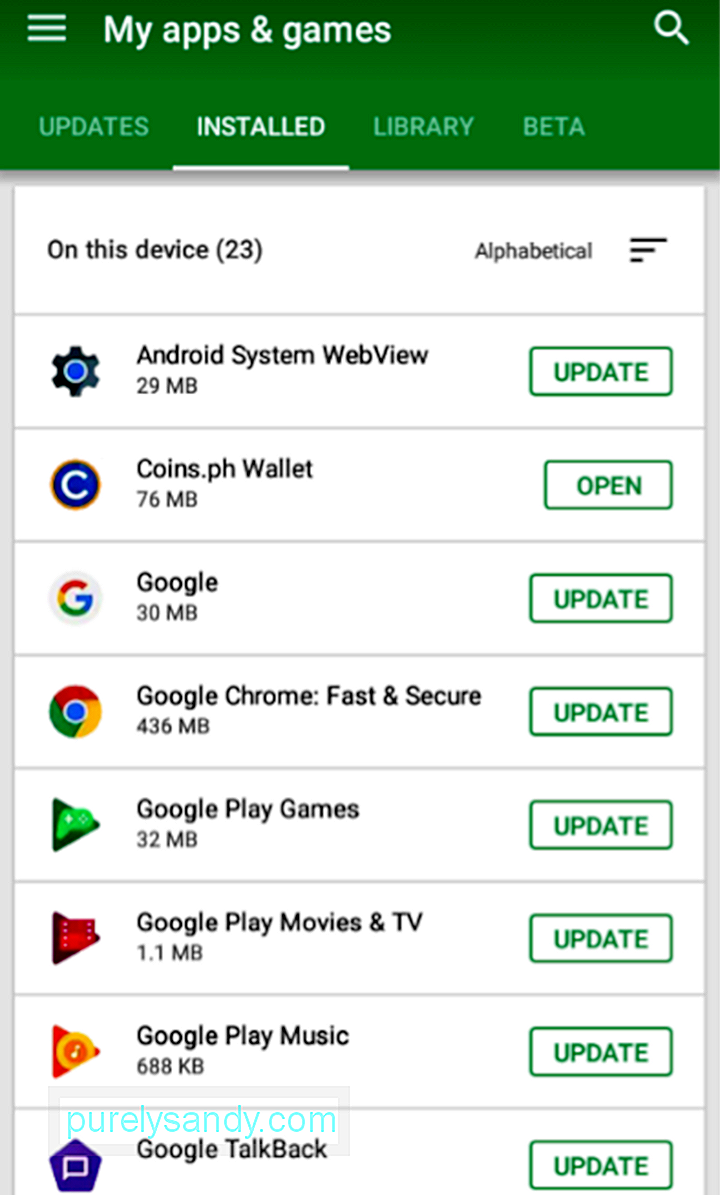
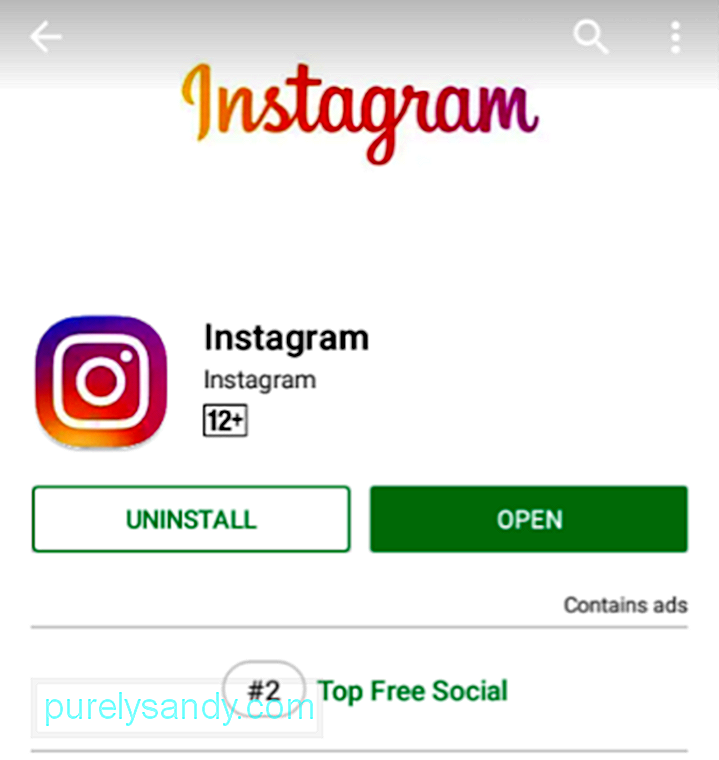
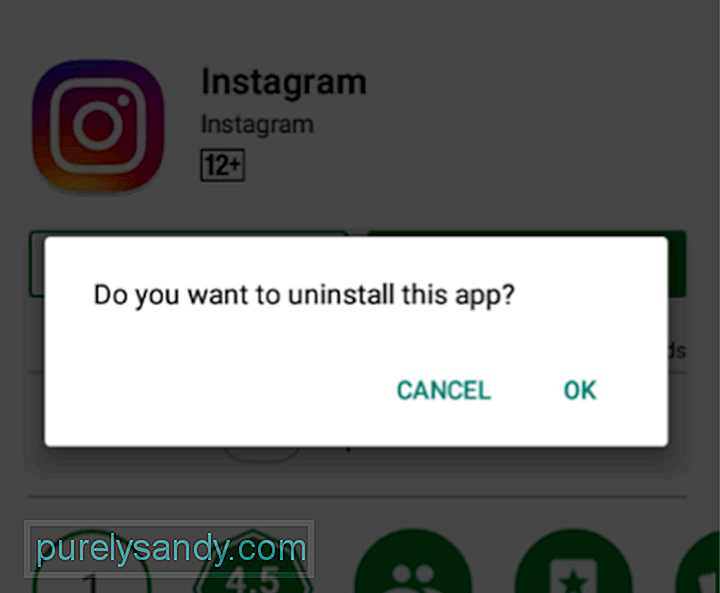
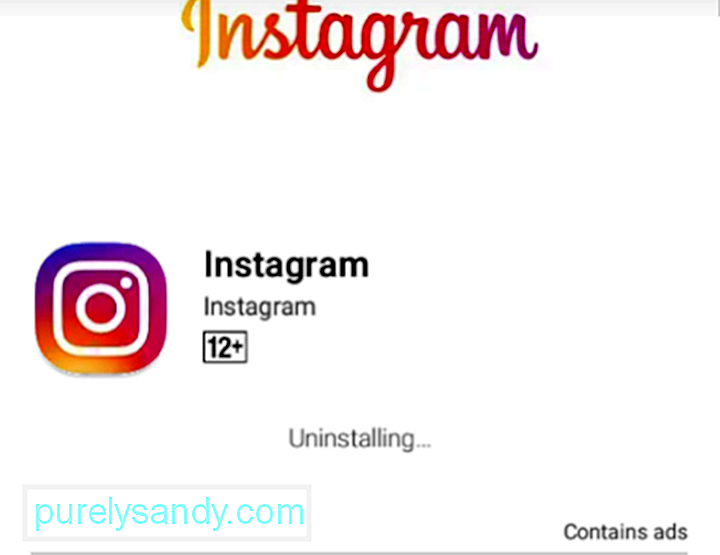
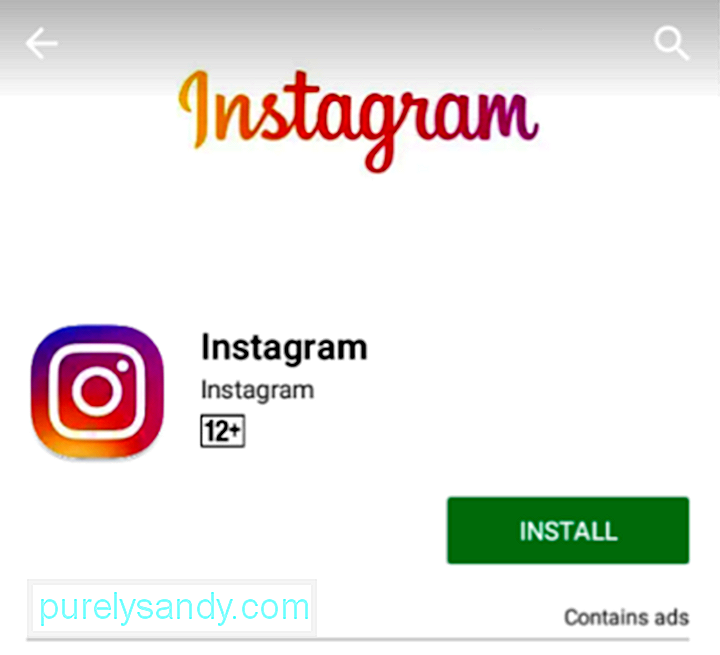
பயன்பாடுகளை அகற்றுவதன் மூலம் உங்கள் பயன்பாட்டு நூலகத்தையும் ஒழுங்கமைக்கலாம் உங்கள் Android சாதனங்களில் ஏதேனும் ஒன்றை நீங்கள் இதற்கு முன்பு நிறுவியிருக்கலாம், ஆனால் மீண்டும் பயன்படுத்த மாட்டீர்கள். இந்த எளிய வழிமுறைகளைச் செய்யுங்கள்:
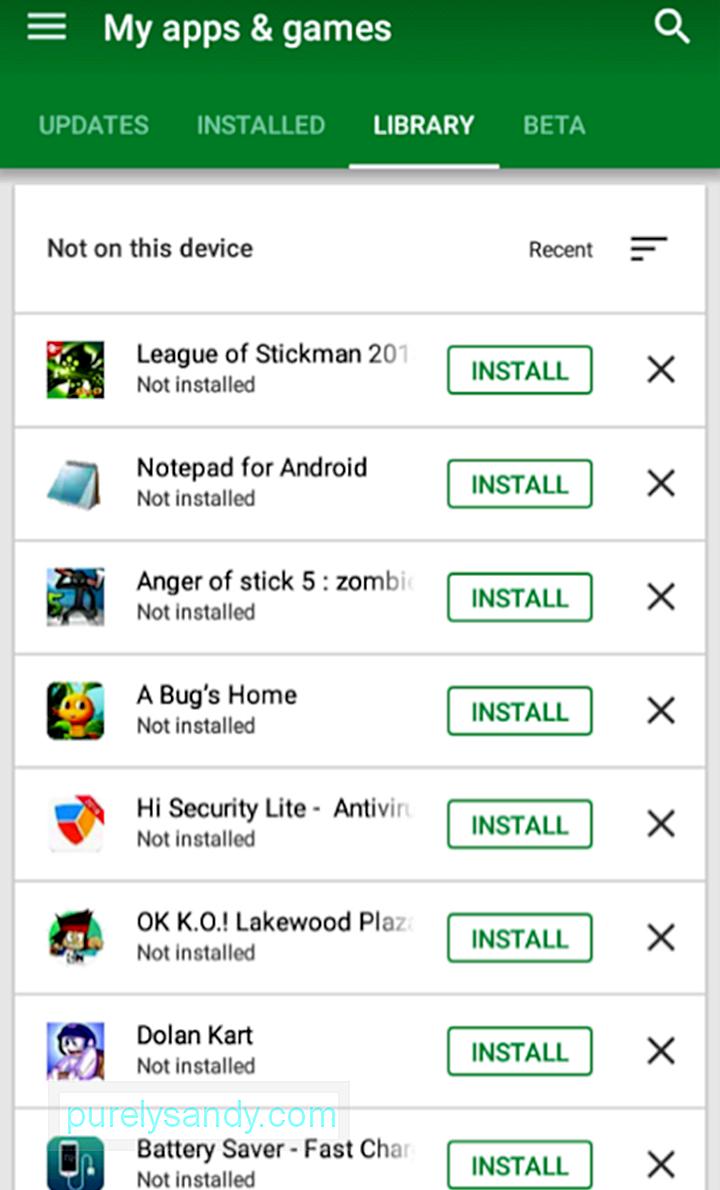
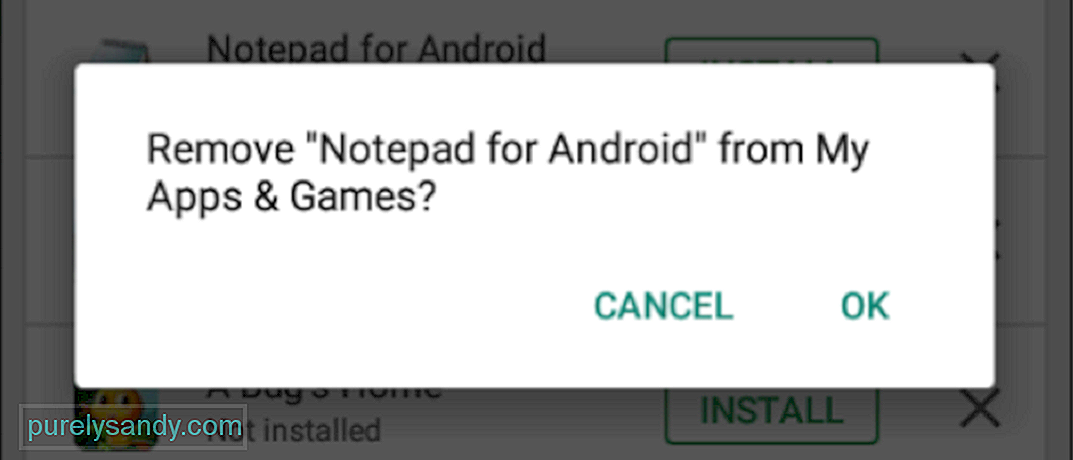
கவலைப்பட வேண்டாம். உங்கள் நூலகத்திலிருந்து ஒரு பயன்பாட்டை அகற்றினாலும், எதிர்காலத்தில் நீங்கள் விரும்பினால் அவற்றை மீண்டும் தேடலாம், பதிவிறக்கலாம் மற்றும் நிறுவலாம்.
அங்கே உங்களிடம் உள்ளது! இந்த விரிவான வழிகாட்டி Google Play Store இன் பயன்பாடுகள் மற்றும் அம்சங்களை அதிகம் பயன்படுத்த உதவும் என்று நம்புகிறோம். சேர்க்க ஏதாவது கிடைத்ததா? கருத்துகளில் எங்களுக்குத் தெரியப்படுத்துங்கள்!
YouTube வீடியோ: Google Play Store இலிருந்து பயன்பாடுகளை எவ்வாறு பதிவிறக்குவது, புதுப்பிப்பது மற்றும் நிர்வகிப்பது
09, 2025

